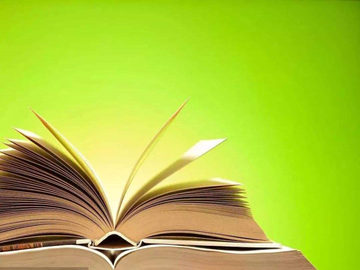摘要:360浏览器卸载方法详解
360浏览器作为国内最受欢迎的浏览器之一,因其出色的安全性能和丰富的功能而备受用户的青睐。然而,在一些特殊情况下,用户可能需要卸载360浏览器。下面将
360浏览器卸载方法详解
360浏览器作为国内最受欢迎的浏览器之一,因其出色的安全性能和丰富的功能而备受用户的青睐。然而,在一些特殊情况下,用户可能需要卸载360浏览器。下面将详细介绍使用不同的方法卸载360浏览器的步骤。
方法一:通过控制面板卸载360浏览器
在Windows系统中,通过控制面板卸载程序是一种常见的方法。以下是具体步骤:
- 点击开始菜单,在搜索框中输入“控制面板”并打开控制面板。
- 在控制面板中,选择“程序”或“程序和功能”选项。
- 找到360浏览器并右键点击,选择“卸载”。
- 根据提示完成卸载过程。
通过上述步骤,您可以轻松地在Windows系统中卸载360浏览器。
方法二:使用360卸载工具卸载浏览器
如果您在控制面板中无法找到360浏览器,或者想要快速彻底地删除所有与360浏览器相关的文件和注册表项,可以使用360卸载工具。以下是具体步骤:
- 打开360卸载工具的官方网站,下载并安装工具。
- 运行360卸载工具,并等待扫描完成。
- 在扫描结果中找到360浏览器并点击“卸载”。
- 根据提示完成卸载过程。
使用360卸载工具可以彻底卸载360浏览器,并清除与其相关的所有文件和注册表项,确保不会留下任何残留。
方法三:手动删除残留文件和注册表项
如果两种方法都无法彻底卸载360浏览器,您可以尝试手动删除残留文件和注册表项。请务必谨慎操作,避免误删除其他重要文件。以下是具体步骤:
- 在资源管理器中,进入以下路径:C:\\Program Files (x86)\\。
- 找到并删除与360浏览器相关的文件夹。
- 按下Win + R键,打开运行窗口。
- 输入“regedit”并点击确定,打开注册表编辑器。
- 在注册表编辑器中,依次展开以下路径:HKEY_CURRENT_USER\\Software\\、HKEY_LOCAL_MACHINE\\Software\\。
- 分别找到与360浏览器相关的文件夹,并右键点击删除。
完成步骤后,您可以重新启动计算机,彻底删除360浏览器及其残留文件和注册表项。
综上所述,通过控制面板卸载、使用360卸载工具或手动删除残留文件和注册表项是卸载360浏览器的可行方法。根据实际情况选择最适合您的方法,确保彻底卸载360浏览器。
版权声明:本站部分常识内容收集于其他平台,若您有更好的常识内容想分享可以联系我们哦!